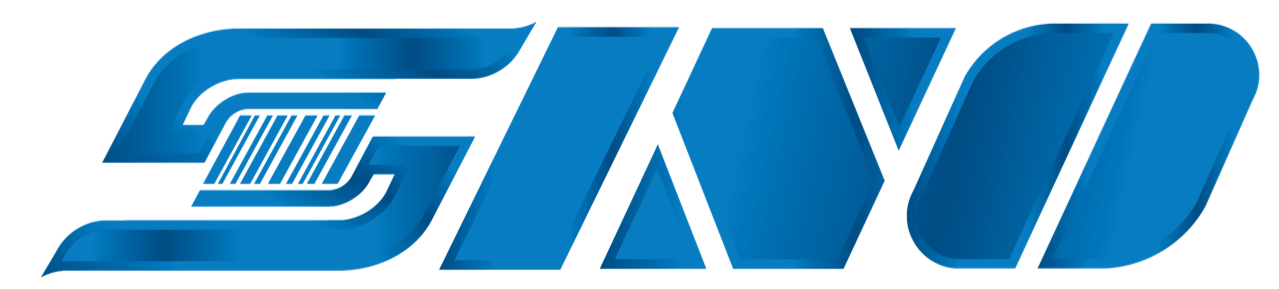Bạn đang hoàn thành một tài liệu báo cáo hoặc văn bản và cần in để nộp cho sếp hoặc thầy cô. Tuy nhiên khi tạo tài liệu thì bạn bố trí theo khổ ngang để dễ theo dõi nhưng in mãi cứ ra khổ dọc. Bạn loay hoay không biết phải làm thế nào để tìm cách in giấy khổ ngang. Rất dễ! Hôm nay cùng SINO Tín Hòa hướng dẫn chi tiết cách in giấy khổ ngang bạn nhé.
Cách in khổ giấy ngang
Đầu tiên tài liệu của bạn thông thường sẽ gồm những file được tạo bởi các phần mềm khác nhau như MS Excel, MS Powerpoint, MS Word hoặc bất cứ tập tin nào đó thì bạn cần ra lệnh in là chọn File-> Print hoặc nhấn phím tắt là Ctrl + P.
Sau khi thực hiện lệnh in, màn hình sẽ hiển thị như sau:

Nội dung phần lệnh in
Trong phần này chúng ta có những mục như sau:
- Phần Print
Copies: Thể hiện số lượng trang bạn muốn in. Ví dụ bạn muốn in 2 bộ tài liệu thì nhập số 2, còn số mặc định của phần mềm in sẽ là 1.
- Phần Printer:
Phần này thể hiện thông tin máy in được sử dụng để truy cập và in. Bạn muốn thay đổi máy in hoặc cần in bằng file PDF hoặc Fax cũng có thể chọn mục này để thay đổi.
- Phần Setting:
- Print Active Sheet: Đây là phần cho chúng ta lựa chọn in những trang nào, có 3 option cho bạn lựa chọn trong mục này như là Print Active Sheets ( in ở trang hiện tại đang mở), Print Entire Workbook( in toàn bộ file), Print Selection ( in ở những phần đã chọn).
- Pages: …..To:……Thể hiện các trang bạn muốn chọn in.
- Print One Side: Phần này bạn có thể chọn lệnh để in như thế nào trên mặt giấy in, còn hai lựa chọn nữa bạn có thể chọn là Print Both Side kèm tấm hình tờ giấy lật qua trái ( hình này thể hiện lệnh in 2 mặt và văn bản hai mặt đều thể hiện từ trên xuống dưới giống nhau ở hai trang, đây là cách trình bày được nhiều nơi chọn lựa), phần còn lại là Print Both Side với hình tờ giấy lật lên, lệnh này cho phép bạn in 2 mặt nhưng nội dung được in liên tục, đầu nội dung trang này được nối với đuôi nội dung trang kia, thể hiện như tờ giấy đang lật, lệnh in này ít được sử dụng)
- Collated: Có 2 mục cho bạn chọn lựa, 1 là Collated 1,2,3 và Uncollated 11,22,33. Ví dụ bạn muốn in 2 bộ có đầy đủ các trang( ví dụ 10 trang) thì bạn chọn mục 1, kết quả sẽ trả về bạn 2 bộ, mỗi bộ 10 trang tài liệu như bạn cần, chỉ cần bấm kim lại là xong. Còn bạn muốn in ra ví dụ trang 1, 2 tờ, trang 2, 2 tờ thì chế độ Uncollated sẽ in cho bạn, với Uncollate thường là trong những cuộc họp hoặc giấy tờ cần in ra để gửi cho nhiều người sẽ sử dụng lệnh này.
- Portrait Orientation: Chọn hướng in, đây là chìa khóa để bạn in theo phương ngang hay phương dọc. Có 2 mục bạn có thể chọn: Portrait Orientation là phương dọc, Lanscape Orientation là phương ngang. Lát nữa SINO Tín Hòa sẽ bật mí bí kíp ở đây nhé. Phần này thể hiện hầu hết những cài đặt khi in, giúp chúng ta có thể in theo ý chúng ta muốn chỉ cần điều chỉnh một chút ở phần này.
- Letter: Mục này cho phép bạn chọn in theo khổ Legal, Lettter, Executive, A4,A5,B5,Envelope #10, Envelope DL, Envelope C5, Envelope B5, Envelope Monarch, Japanese Postcard.
- Normal Margins: Có 3 mục cho bạn lựa chọn: Normal, Wide, Narrow. Bạn có thể tùy chọn để phân bố khổ giấy sao cho phù hợp.
- No Scaling: Đây là tính năng giúp bạn phân bố nội dung theo mong muốn, cài đặt này sẽ phân bố cho bạn. Với No Scalling là in như nguyên bản tệp tin, Fit sheet on Onepage là nội dung của bạn sẽ được tóm gọn lại chỉ 1 trang, Fit all Columns on One Page là tất cả các cột vào một trang, Fit All Rows on One Page là tất cả các hàng ngang vào 1 trang.
Phân bố in hàng ngang

Sau khi đã xem qua các cài đặt, bạn chỉ cần chọn mục Portrait Orientation đổi lại thành Lanscape Orientation thì lệnh in đã được phân bố theo khổ ngang.
Bạn hãy áp dụng và cho SINO Tín Hòa biết bạn có thành công hay không nhé.
Chúc bạn thành công!
Lời kết
Hy vọng với bài viết này bạn biết được giải đáp thắc mắc cách in khổ giấy ngang.
SINO Tín Hòa hiện là công ty giải pháp mã vạch, RFID thành lập từ năm 1994 và làm việc với rất nhiều khách hàng lớn nhỏ. Hiện nay SINO Tín Hòa là đối tác của các thương hiệu lớn như Zebra, HONEYWELL, CIPHERLAB, CINO, SATO… Tất cả đều nhập hàng chính hãng và sự cam kết về bảo hành cũng như chất lượng đội ngũ dịch vụ.
Với quy trình rõ ràng, dịch vụ chăm sóc bảo hành tận tâm, bạn sẽ không cần lo lắng khi thắc mắc về máy hoặc trục trặc trong quá trình sử dụng.
- Bảo hành 1 năm
- Đội ngũ kĩ thuật chăm sóc tận tình
- Cung cấp giải pháp hoàn hảo, không cần phải mua riêng lẻ từng linh kiện khi cần bổ sung
- Giao hàng nhanh chóng
- Công ty uy tín, đã có kinh nghiệm lâu năm trên thị trường
- Chăm sóc khách hàng nhanh chóng
Tìm hiểu chi tiết về dịch vụ với thông tin đầy đủ nhất, bạn hãy liên hệ hotline của SINO Tín Hòa : 028 3848 0585. Ext: 121 để được tư vấn về dòng máy in hóa đơn phù hợp với bạn nhất.
Hoặc liên hệ trực tiếp đội ngũ kinh doanh:
- Kinh Doanh 1: 0918749577
- Kinh Doanh 2: 0906956729
- Kinh Doanh 3: 0938623553